So laden Sie den Realtek HD Audio Manager für die Betriebssysteme Windows 10 und Windows 11 herunter und installieren ihn

Realtek HD Audio Manager ist eine der beliebtesten Software, mit der Sie auf Ihrem PC Audioeinstellungen ändern und anpassen können. In letzter Zeit haben viele Benutzer Probleme mit dem Realtek HD Audio Manager gemeldet. Benutzer berichten, dass Apps immer wieder verschwinden. Um dieses Problem zu beheben, sagten viele Benutzer, dass sie Realtek HD Audio Manager unter Windows 10 und Windows 11 herunterladen und neu installieren können. Lassen Sie uns besprechen, wie Sie Realtek HD Audio Manager herunterladen und auf Ihrem Windows-PC neu installieren können.
In diesem Artikel zeigen wir Ihnen, wie Sie Realtek HD Audio Manager für die Betriebssysteme Windows 10 und Windows 11 herunterladen und neu installieren. Dieser Leitfaden enthält auch Lösungen für die folgenden Fragen:
– Fehlende Realtek-Audiokonsole.
– Realtek HD Audio Manager Laden Sie Windows 10 herunter
– Realtek HD Audio Manager lässt sich nicht öffnen
Inhalt:
- 1 Was ist Realtek HD Audio Manager?
- 2 Laden Sie Realtek HD Audio Manager für Windows 11 herunter.
- 3 letzte Worte
Was ist Realtek HD Audio Manager?
Realtek HD Audio Manager ist ein Programm, mit dem Sie Audioeinstellungen in Windows anpassen können. Die meisten PCs sind mit einer Realtek-Soundkarte ausgestattet, daher ist Realtek HD Audio Manager eine recht beliebte Anwendung. Die Software verfügt über verschiedene Funktionen wie Mixer, Equalizer, Echounterdrückung, Rauschunterdrückung und verschiedene vordefinierte Soundprofile, die dabei helfen können, den Sound auf Ihrem PC zu verbessern.
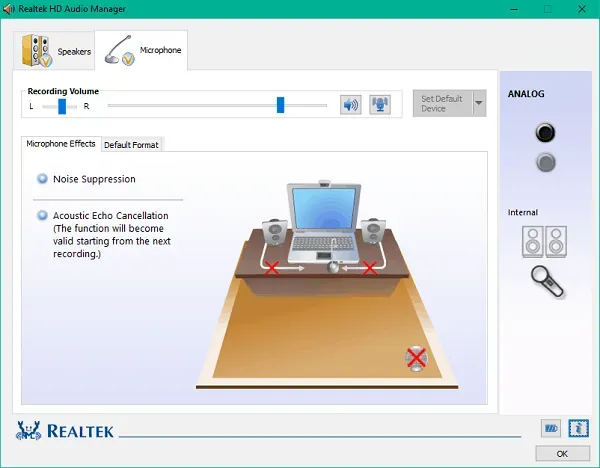
Sie können über die Anwendung eine Multi-Stream-Wiedergabe einrichten, die es Ihnen ermöglicht, mehrere Audiodaten über verschiedene Ausgabegeräte zu streamen. Realtek HD Audio Manager ist eine erweiterte Anwendung, die Sie auf Ihrem Windows-PC zum Anpassen der Audioeinstellungen verwenden können.
Laden Sie Realtek HD Audio Manager für Windows 11 herunter
Zuerst müssen Sie den Realtek HD Audio Manager von Ihrem PC deinstallieren und ihn dann herunterladen und erneut installieren.
Aktuelle Audiotreiber entfernen
Gehen Sie folgendermaßen vor, um Ihre aktuellen Audiotreiber zu deinstallieren:
- Öffnen Sie den Geräte-Manager auf Ihrem PC.
- Erweitern Sie im Geräte-Manager die Option „Sound-, Video- und Gamecontroller“, indem Sie darauf doppelklicken.
- Klicken Sie nun mit der rechten Maustaste auf Realtek High Definition Audio und wählen Sie Gerät deinstallieren. Sie werden aufgefordert, den Löschvorgang zu bestätigen. Aktivieren Sie hier das Kontrollkästchen „ Treibersoftware für dieses Gerät entfernen “ und klicken Sie dann auf die Schaltfläche „Deinstallieren“ .
- Starten Sie Ihren Computer nach der Deinstallation des Treibers neu.
Installieren von Realtek HD Audio Manager
Nach der Deinstallation des Audiotreibers müssen Sie Realtek HD Audio Manager auf Ihren Computer herunterladen. Gehen Sie folgendermaßen vor, um Realtek HD Audio Manager herunterzuladen und erneut zu installieren:
- Sie müssen den Realtek HD Audio Manager von der offiziellen Realtek-Website herunterladen. Sie können den Antrag hier herunterladen .
- Nachdem Sie den Realtek HD Audio Manager heruntergeladen haben, müssen Sie ihn installieren. Doppelklicken Sie auf die Setup-Datei und installieren Sie sie auf die gleiche Weise, wie Sie andere Programme auf Ihrem Computer installieren. Befolgen Sie die Anweisungen auf dem Bildschirm, um Realtek HD Audio Manager zu installieren.
- Danach können Sie problemlos darauf zugreifen.
Realtek Audio-Treiber für Windows 11 64-Bit kostenloser Download
Sie können Realtek Audio Manager für Windows 10/11 64-Bit über den folgenden Link herunterladen:
Realtek Audio-Treiber für Lenovo Windows 11
Letzte Worte
Realtek HD Audio Manager kann heruntergeladen und neu installiert werden, um verschiedene Softwareprobleme zu beheben. Sie können die Software neu installieren, wenn Probleme auftreten, beispielsweise wenn sie von selbst verschwindet. Um Realtek HD Audio Manager unter Windows 10 und Windows 11 herunterzuladen und neu zu installieren, befolgen Sie die Schritte in diesem Artikel.



Schreibe einen Kommentar